Få Pokemon Go GPS-signalet ikke fundet 11 Fejl i Android/iOS? Her er hver rettelse i 2022
29. april 2022 • Arkiveret til: Alle løsninger til at få iOS&Android til at køre Sm • Gennemprøvede løsninger
"Hver gang jeg starter Pokemon Go, får jeg fejlen GPS-signal ikke fundet 11 på min Android. Kan nogen fortælle mig, hvordan man fejlfinder GPS'en ikke fundet 11 problems?"
Da jeg læste denne forespørgsel på et onlineforum, indså jeg, at så mange Pokemon Go-spillere støder på et lignende problem. Pokemon Go GPS'en ikke fundet 11 fejl kan forekomme på enhver Android- eller iOS-enhed. Da det er en placeringsbaseret fejl, er der et par måder at rette det på uden at skade din telefon. I dette indlæg vil jeg hjælpe dig med at overvinde GPS-signalet ikke fundet 11 fejl på Android- og iOS-enheder i detaljer.
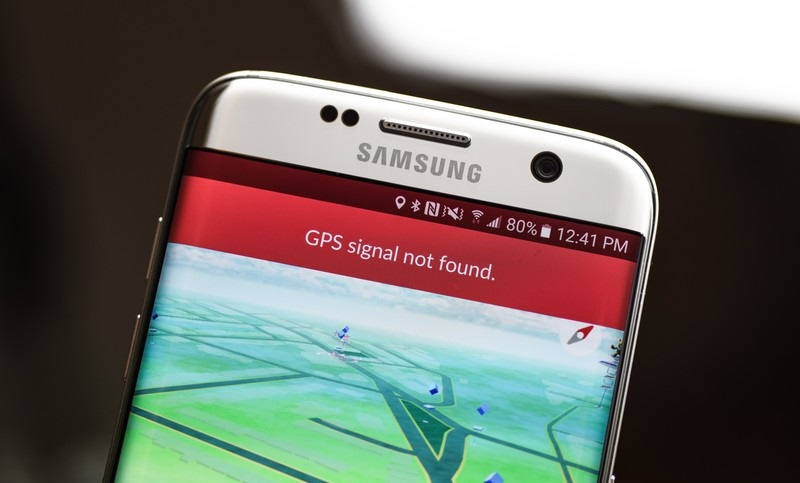
Del 1: Almindelige årsager til, at Pokemon Go GPS ikke blev fundet 11 issues?
Før vi fejlfinder GPS-signalet ikke fundet 11 fejl i Pokemon Go, lad os hurtigt overveje nogle af dets almindelige årsager.
- Chancerne er, at din enhed muligvis ikke er forbundet til en stabil internetforbindelse.
- Placeringstjenesterne på din enhed er muligvis deaktiveret eller fungerer ikke.
- Pokemon Go-appen er muligvis ikke indlæst korrekt på din telefon.
- Pokemon Go kan være beskadiget, eller du kører muligvis en forældet version af appen.
- Problemet kan også opstå, hvis du bruger en falsk placeringsapp på din enhed.
- Alle andre ændrede indstillinger eller app-relaterede problemer på din telefon kan også forårsage denne fejl.
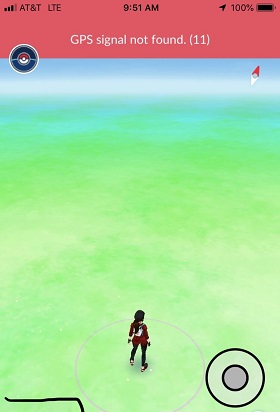
Del 2: Sådan repareres GPS-signalet ikke fundet 11-problemet i Pokemon Go?
Som jeg har nævnt ovenfor, kan Pokemon Go GPS ikke fundet 11-problemet opstå på grund af alle mulige årsager. Lad os derfor se på adskillige måder at rette GPS not found 11-fejlen i spillet på.
Fix 1: Genstart Pokemon Go på din telefon
Den enkleste måde at løse problemet med Pokemon Go GPS not found 11 er ved at genstarte spillet. Hvis appen ikke er blevet indlæst korrekt, vil den løse dette problem. Alt du skal gøre er at trykke på app-omskifter-knappen på din enhed for at se alle de apps, der kører i baggrunden. Herfra skal du stryge Pokemon Go-kortet for at stoppe det i at køre. Genstart derefter appen og kontroller, om den ville løse GPS-signalet ikke fundet 11 Pokemon Go-problem.
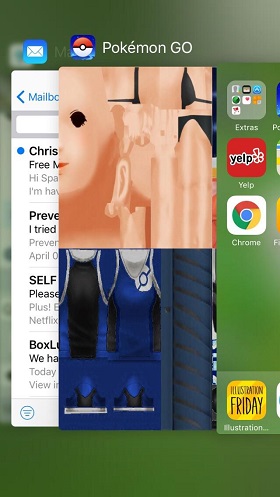
Fix 2: Opdater eller geninstaller Pokemon Go-appen
Hvis du bruger en korrupt eller forældet Pokemon Go-app, kan du også få fejlen GPS ikke fundet 11. For det første kan du bare gå til App/Play Store, se efter Pokemon Go og opdatere appen.
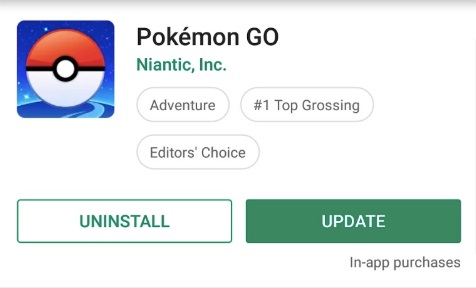
Hvis du stadig får fejlen Pokemon Go GPS ikke fundet 11, så overvej at slette appen først. Gå derefter til App/Play Store igen og installer appen på din enhed.
Fix 3: Nulstil placeringsindstillingerne på din telefon
Da dette er en placeringsbaseret fejl, kan du også overveje at nulstille placeringstjenesterne på din telefon. For at gøre dette skal du bare gå til indstillingerne for placeringstjenester (GPS) og slå det fra (og til). Du kan også gå til meddelelsescenteret og trykke på GPS-ikonet for at slå tjenesten fra og til igen.
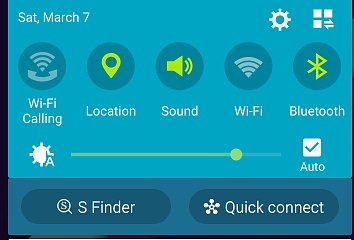
Fix 4: Sluk funktionen Mock Location
Android-brugere får funktionen til at indstille mock placering på deres telefoner, men det kan også være en grund til at få GPS ikke fundet 11 fejl. Derfor, hvis du også får GPS-signalet ikke fundet 11-problem på din Android, skal du gå til dens Indstillinger > Udviklerindstillinger. Herfra skal du sørge for, at du har deaktiveret enhver falsk placeringsapp eller indstillinger på din telefon.
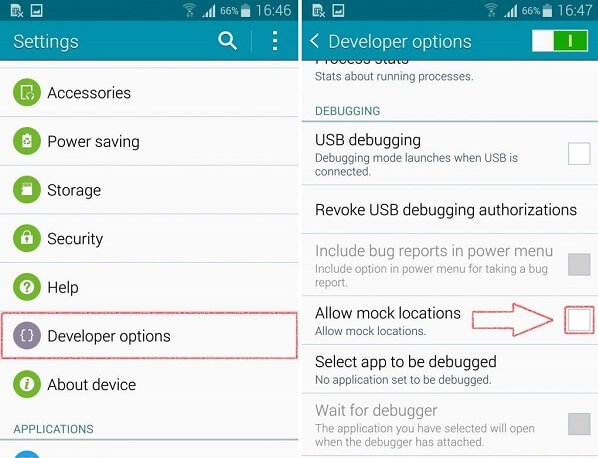
Fix 5: Genstart din smartphone
Til tider er alt, hvad der skal til for at løse et problem som Pokemon Go GPS ikke fundet 11-fejl, en simpel genstart af din telefon. Du kan bare trykke længe på tænd/sluk-knappen på siden og vælge at genstarte din telefon fra strømindstillingerne.

Nu skal du bare vente et stykke tid, da din telefon ville genstarte og starte Pokemon Go bagefter for at kontrollere, om du stadig får fejlen GPS ikke fundet 11.
Fix 6: Slå flytilstand til og fra
Hvis der er et netværksrelateret problem, der forårsager fejlen GPS ikke fundet 11, så kan du bare nulstille flytilstanden. Først skal du bare gå til kontrolcenteret eller indstillingerne på din enhed for at aktivere flytilstand.
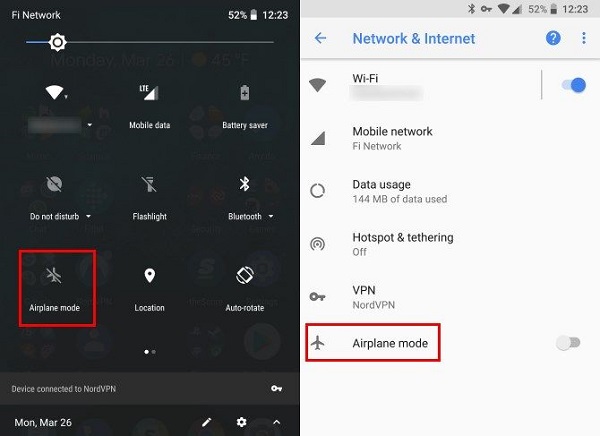
Dette vil automatisk slukke for dets netværk (som mobildata). Vent nu et stykke tid, og sluk for flytilstand for at løse de 11 problemer med GPS ikke fundet.
Fix 7: Nulstil netværksindstillinger på din telefon
Til sidst, hvis intet andet ser ud til at virke, så kan du også nulstille netværksindstillingerne på din telefon. For at gøre dette kan du gå til dens Indstillinger > Sikkerhedskopiering og nulstilling og trykke på "Nulstil netværksindstillinger" under Nulstil sektionen.
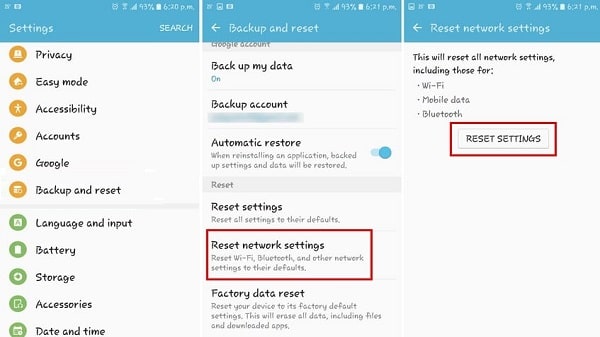
I sidste ende kan du vælge at nulstille netværksindstillingerne på din telefon og vente på, at den genstartes. Dette vil slette de gemte WiFi-adgangskoder og andre netværksindstillinger, men kan muligvis rette GPS-signalet ikke fundet 11 fejl på Android.
Del 3: Ret GPS Not Found 11-fejlen med et Location Spoofing-værktøj
Hvis du bruger en iOS-enhed og får Pokemon Go GPS-signalet ikke fundet 11 fejl på iPhone eller Android, så kan du bruge et spoofingværktøj. Jeg vil anbefale at bruge Dr.Fone – Virtual Location (iOS) , der kan ændre placeringen af din iPhone til hvor som helst du vil og rette disse GPS-baserede fejl.
- Du kan blot tilslutte din iOS-enhed til dit system og bruge applikationen til at ændre dens placering.
- Den har en dedikeret "Teleport Mode", som giver dig mulighed for at indtaste adressen eller koordinaterne for målstedet.
- Da applikationen vil have en kortlignende grænseflade, kan du slippe knappenålen til den nøjagtige placering efter eget valg.
- Du kan også bruge applikationen til at simulere bevægelsen af din telefon mellem forskellige steder med en foretrukken hastighed. Et GPS-joystick ville også være inkluderet for at tilpasse din bevægelse.
- Værktøjet kan forfalske din iPhone-placering uden jailbreak-adgang eller skade din enhed.

Jeg er sikker på, at efter at have læst dette fejlfindingsindlæg, ville du være i stand til at rette Pokemon Go GPS-signalet ikke fundet 11-fejl på Android- eller iOS-enheder. Jeg har inkluderet app- og enhedsrelaterede løsninger til at løse GPS ikke fundet 11 problemer. Selvom det stadig fortsætter, så kan du prøve Dr.Fone – Virtual Location (iOS) for manuelt at ændre placeringen af din iPhone uden at jailbreake den.
Virtuel placering
- Falsk GPS på sociale medier
- Falsk WhatsApp-placering
- Falsk mSpy GPS
- Skift Instagram-virksomhedsplacering
- Indstil foretrukken jobplacering på LinkedIn
- Falsk Grindr GPS
- Falsk Tinder GPS
- Falsk Snapchat GPS
- Skift Instagram-region/land
- Falsk placering på Facebook
- Skift placering på hængsel
- Skift/tilføj placeringsfiltre på Snapchat
- Falsk GPS på spil
- Flg Pokemon go
- Pokemon go joystick på Android uden root
- ruge æg i pokemon go uden at gå
- Falsk GPS på pokemon go
- Spoofing pokemon go på Android
- Harry Potter apps
- Falsk GPS på Android
- Falsk GPS på Android
- Falsk GPS på Android uden rooting
- Googles placering ændres
- Spoof Android GPS uden Jailbreak
- Skift iOS-enheders placering




Alice MJ
medarbejder redaktør